Windows 10 HomeからWindows 10 Proにアップグレードすると、リモートデスクトップやドメインに参加できるなどビジネスで便利な機能が追加されます。
プロダクトキーを使用する場合
オンラインコード版やパッケージ版、DSP版などを購入してライセンスキーを入手した際にWindows 10 HomeからProへアップグレードする手順を説明します。
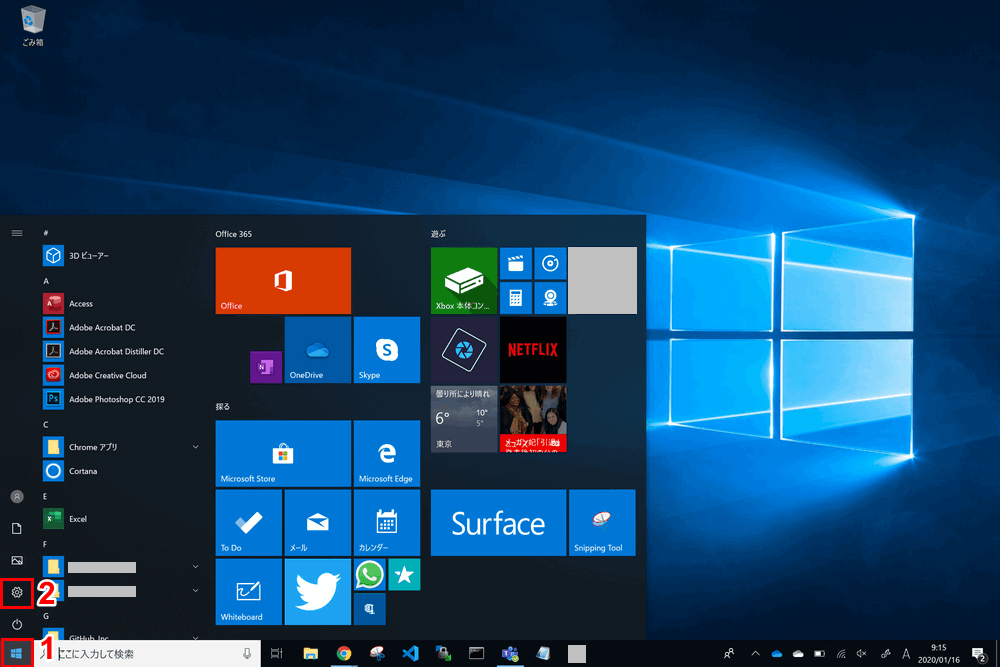
①Windows 10 Homeのデスクトップ左下の【スタート】ボタン、②歯車の【設定】ボタンの順に押します。
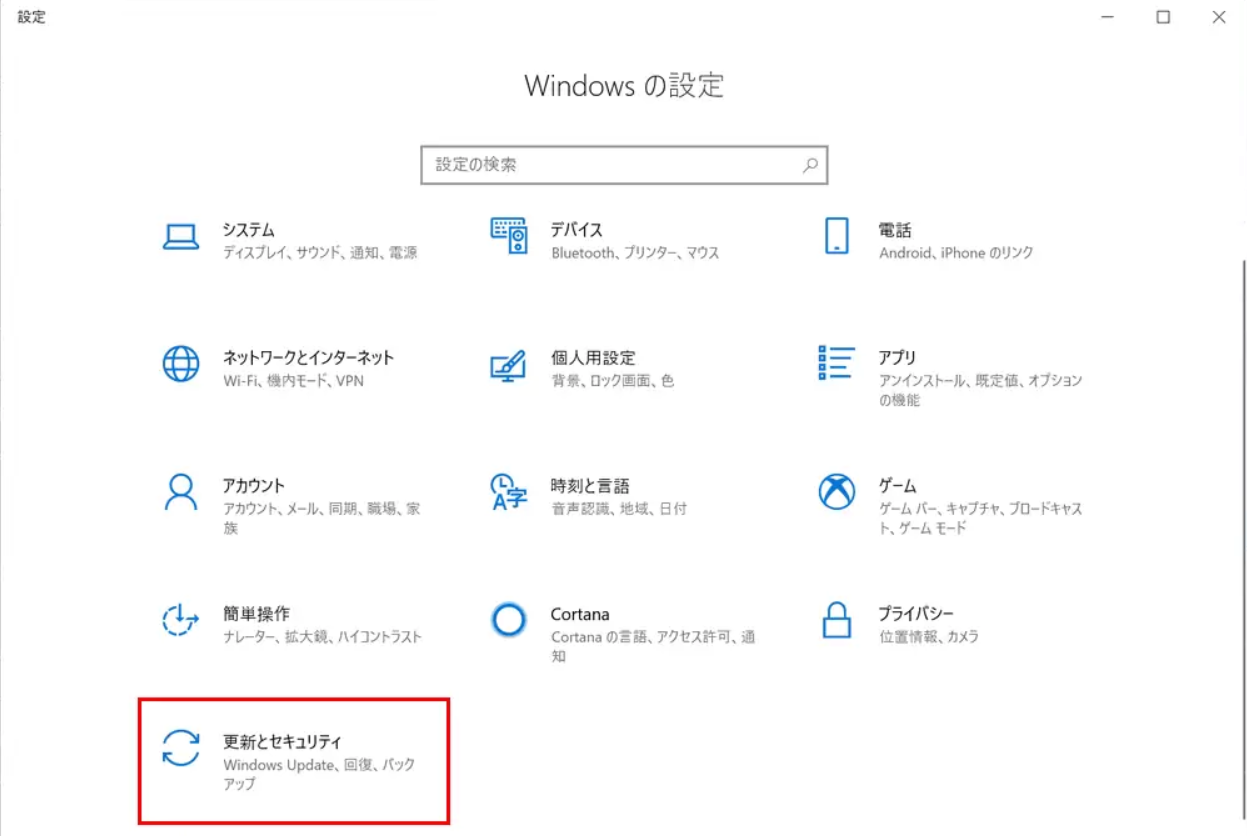
「Windowsの設定」ダイアログボックスが表示されるので【更新とセキュリティ】を押します。
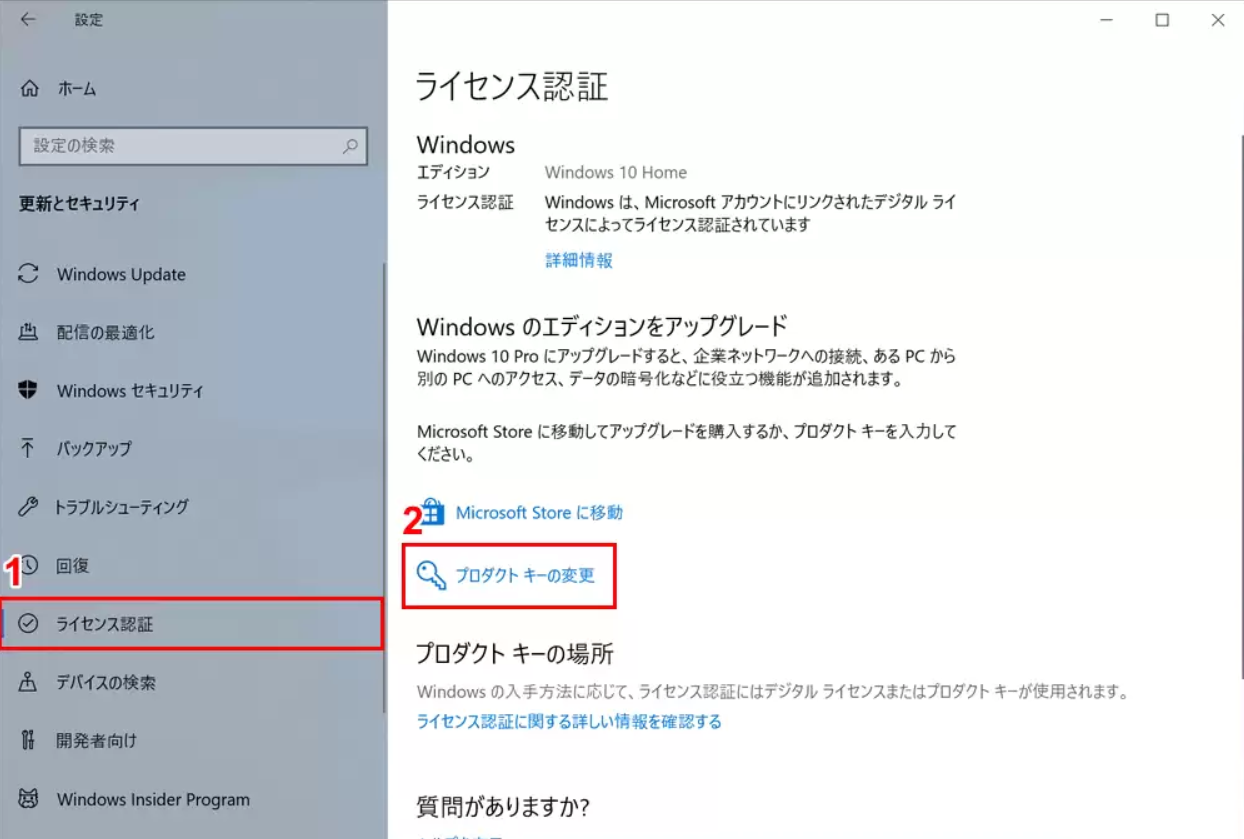
左ナビゲーションの「更新とセキュリティ」から①【ライセンス認証】を選択し、②【プロダクトキーの変更】を押します。
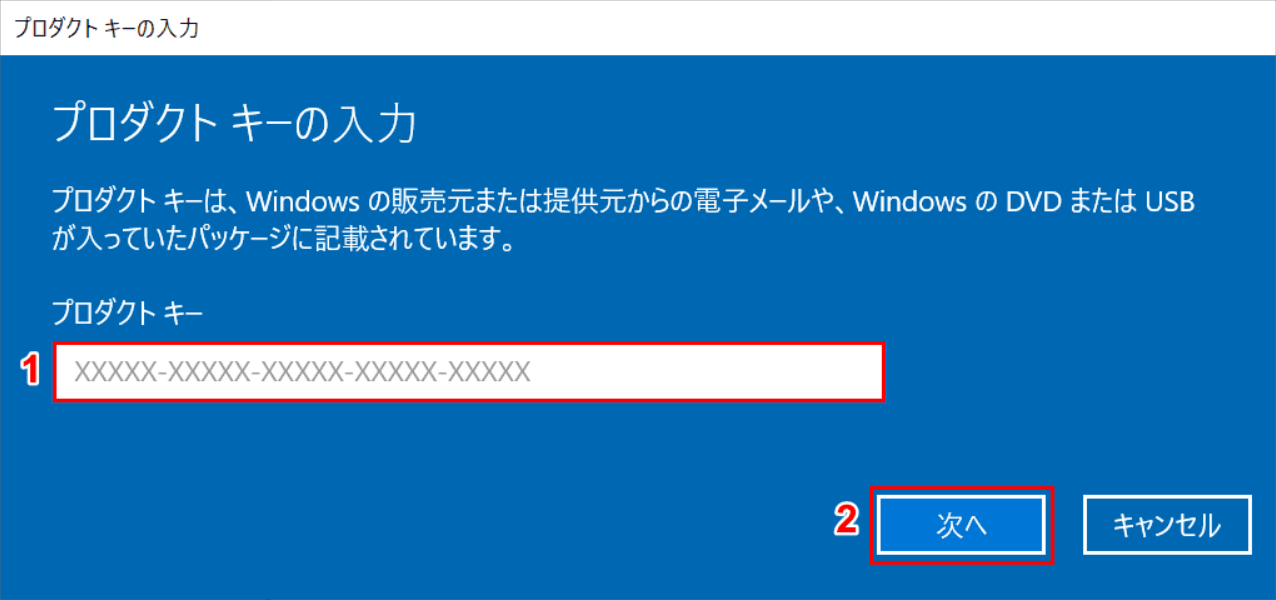
「プロダクトキーの入力」ダイアログボックスが表示されます。①お手元のプロダクトキーを半角英数字で入力し、②【次へ】ボタンを押します。手順に沿ってライセンス認証を進めます。
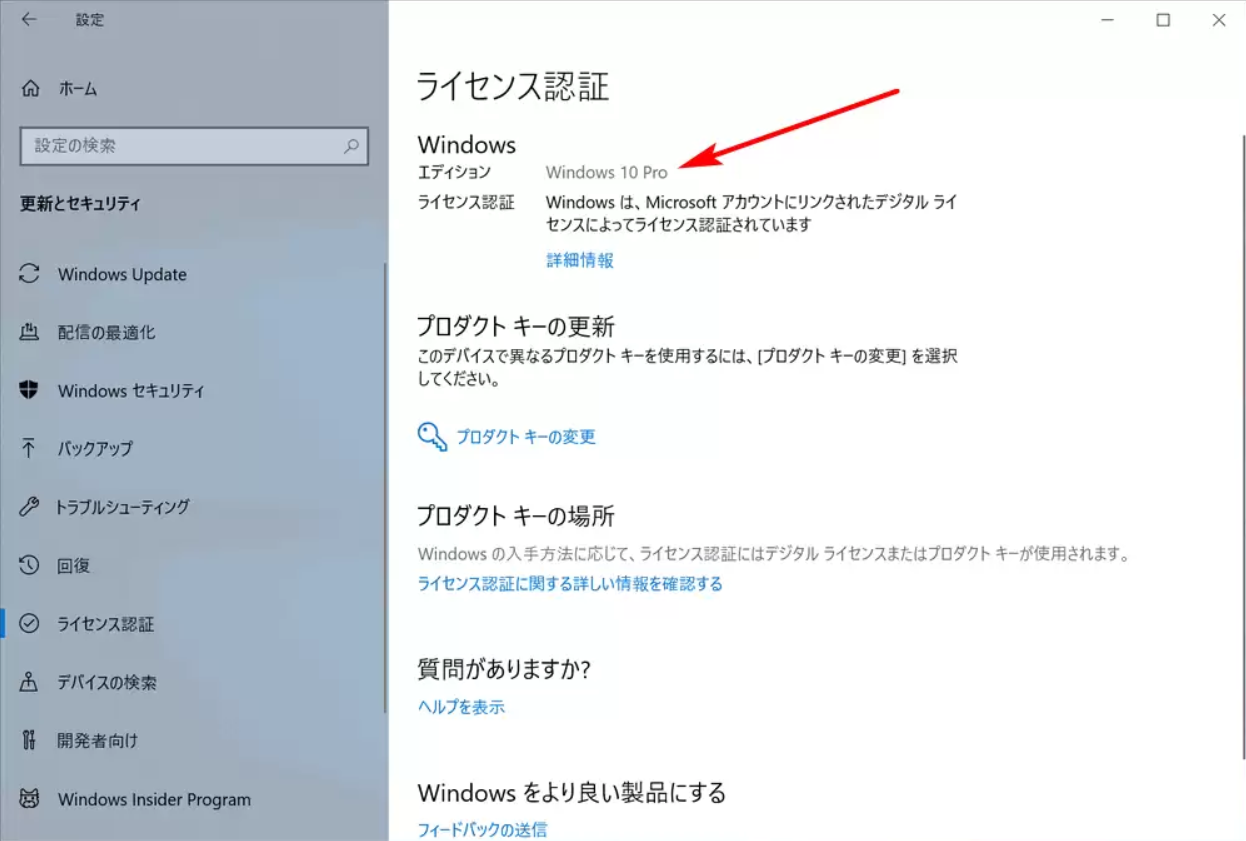
「ライセンス認証」の設定画面でエディションが「Windows 10 Pro」になっていれば無事アップグレードできたことを確認できます。










購入したプロダクトキーにてライセンス認証を行っている際にネットワークが切断されて途中で終了してしまいました。時間をおいて再実行してみたのですが別のプロダクトキーを入力して下さいという」メッセージが出てしまいます。対応策をご教示頂けませんでしょうか。宜しくお願いします。
Windows Updateが正常に行われているかどうかを確認します。
また、認証に失敗した場合、通常はエラーコードが表示されます。
入力されたエラーコードに応じて問題を解決することができます。